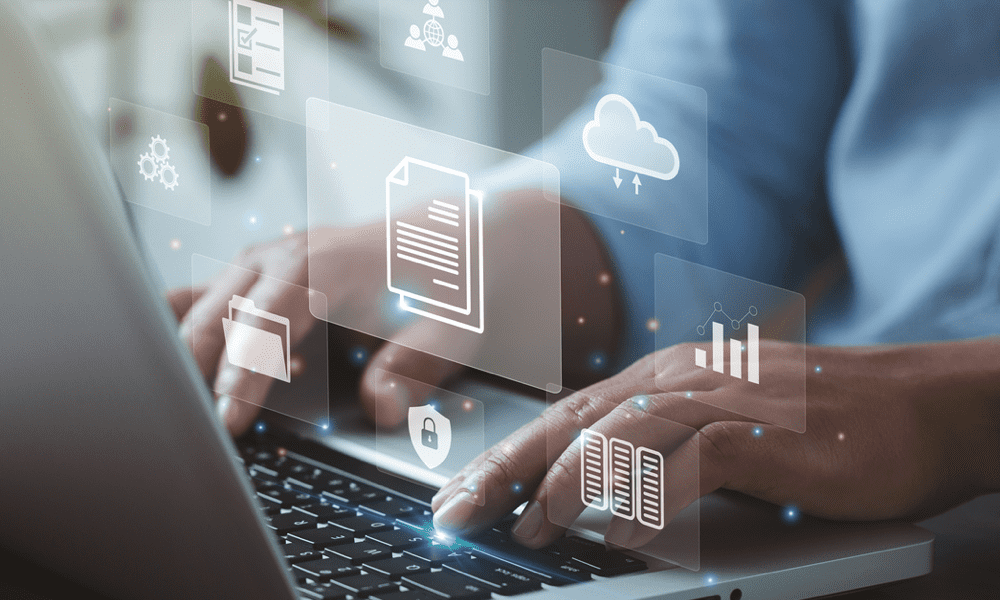Jak nastavit výchozí aplikace v systému Windows 10
Microsoft Windows 10 / / March 17, 2020
Poslední aktualizace dne

Pokud jste v systému Windows 10 nováčkem, najdete soubory otevírající se v nových programech, které ještě neznáte. Skvělá věc je, že je můžete změnit.
Uživatelé Windows 7, kteří přeskočili Windows 8.1 a nyní jsou v systému Windows 10, nemusí být s některými soubory otevíranými v univerzálních aplikacích ve výchozím nastavení spokojeni. Pokud jste na tom, bez obav, můžete mít otevřené soubory v libovolné aplikaci, kterou chcete.
Výchozí programy systému Windows 10
I když najdu aplikaci Fotky v aplikaci Windows 10 Chcete-li být intuitivní, můžete chtít, aby se vaše fotky otevíraly v něčem jiném, jako je například Windows Photo Viewer.
Chcete-li změnit výchozí program pro soubory, otevřete Nastavení a přejděte Systém> Výchozí aplikace. Zde uvidíte, které aplikace jsou ve výchozím nastavení otevřeny. Vyberte typ souboru, který chcete změnit, v tomto případě Fotografie. Z nabídky vyberte aplikaci, se kterou chcete fotografie otevřít. Máte také možnost najít v Obchodě jinou aplikaci.
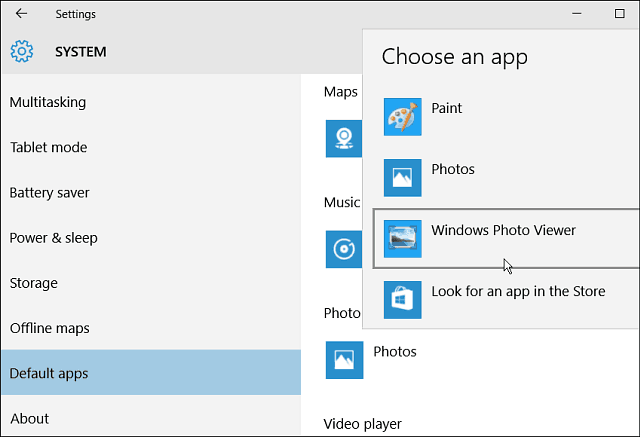
Další možností, kterou máte, je rozbalení jednotlivých typů souborů. Možná nechcete, aby se všechny fotografie nebo hudební soubory otevíraly v jedné konkrétní aplikaci. Trochu přejděte dolů a vyberte Vyberte výchozí aplikace podle typu souboru.
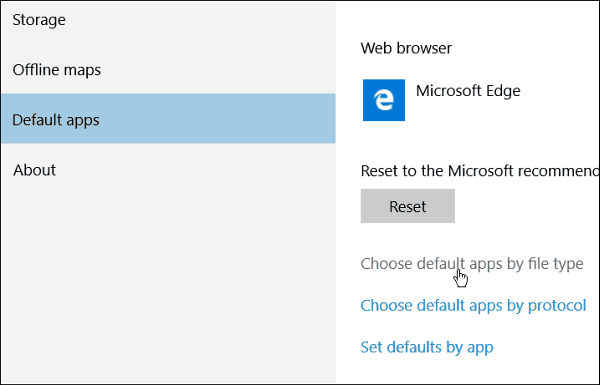
Poté získáte obrovský seznam typů souborů a aplikací, které jsou s nimi spojeny. Stačí projít seznam a změnit každý typ souboru na to, co chcete. Například ve snímku níže měníte soubory WMA tak, aby se otevíraly VLC namísto Groove Music (což je název výchozího hudebního přehrávače v systému Windows 10).
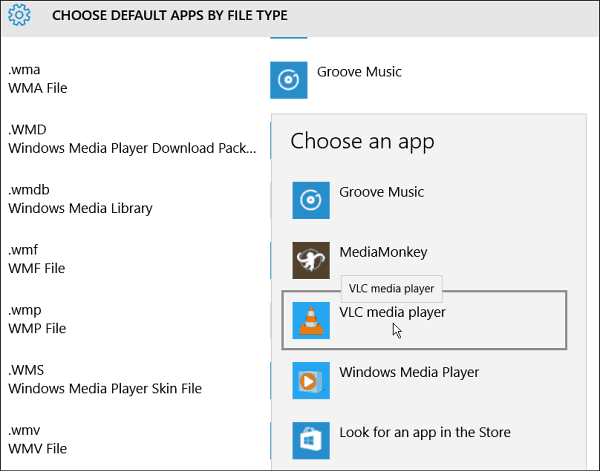
Pokud nechcete projít zdlouhavým procesem změny jednotlivých typů souborů, můžete během přidružení jednoduše změnit přidružení. Klepněte pravým tlačítkem myši na soubor a vyberte Otevřít sa poté vyberte požadovaný program.
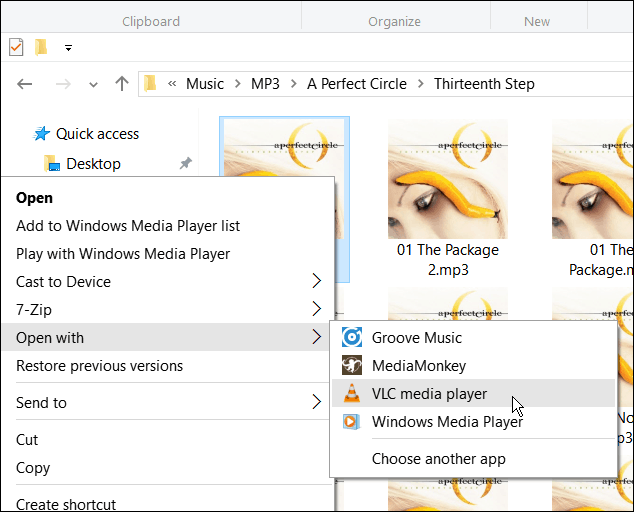
Pokud jste v systému Windows 10 nováčkem, najdete soubory otevírající se v nových programech, které ještě neznáte. Skvělá věc je, že je můžete změnit na to, co chcete. Můžete to udělat také v jiných verzích systému Windows.
- Změňte přidružení souborů v systému Windows 8
- Změňte přidružení souborů v systému Windows 7
Ještě jedna věc, kterou si všimněte, alespoň ve Windows 10, vaše soubory nebudou otevírat bláznivou celoobrazovkovou aplikaci jako v Windows 8, místo toho se otevírají v pěkných plovoucích oknech na ploše. Níže je uveden příklad aplikace Groove Music a aplikace Fotky na ploše.
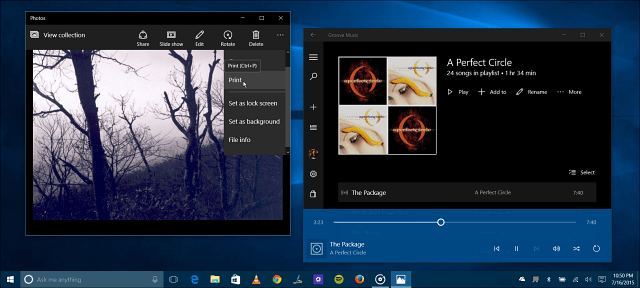
Když už mluvíme o nových univerzálních aplikacích ve Windows 10, dejte nám vědět, co si o nich myslíte v komentářích níže.